
手机怎么显示视频通话 如何将来电显示设置成视频
发布时间:2024-04-25 12:20:14 来源:锐得游戏网
现代手机已经成为人们生活中不可或缺的一部分,除了通讯和社交功能外,视频通话也成为了手机的一项重要功能,许多人可能会遇到这样的问题:手机怎么显示视频通话?又如何将来电显示设置成视频呢?在这个快节奏的时代,人们更加注重沟通的实时性和视觉效果,视频通话的出现正好满足了这一需求。了解如何在手机上显示视频通话以及设置来电显示成视频,将会为我们的生活带来更多便利和乐趣。
如何将来电显示设置成视频
具体方法:
1.打开华为手机,点击桌面的手机设置。如下图所示
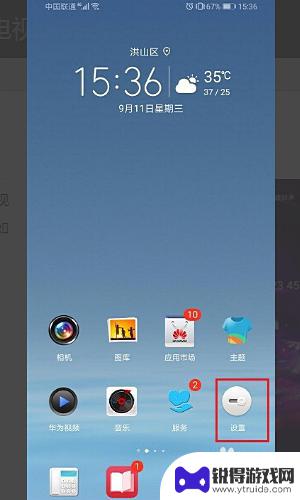
2.在手机设置中,找到声音设置,如下图所示。
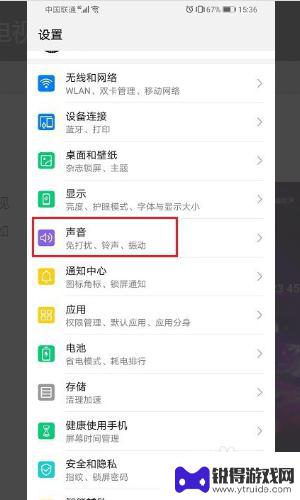
3.进去之后,点击来电铃声,如下图所示。
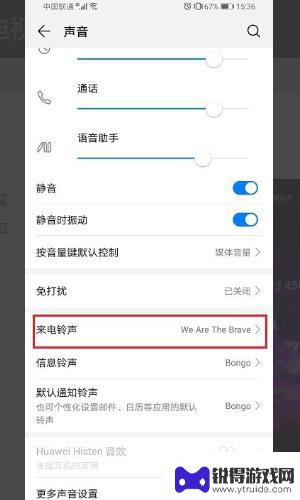
4.进去来电铃声设置界面,点击视频铃声,进行设置来电视频。
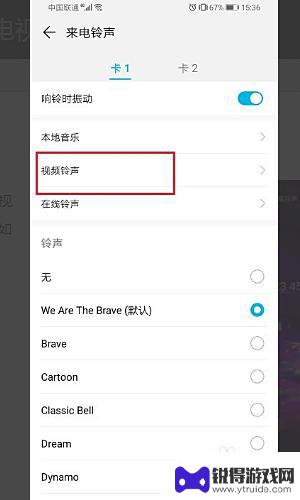
5.进去之后,选择要设置来电视频的本地视频。
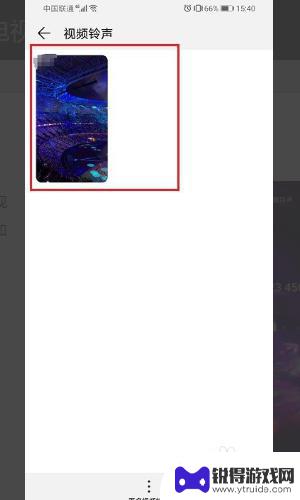
6.进去视频界面之后,可以看到来电视频样式。点击右侧的对勾就设置完成了。
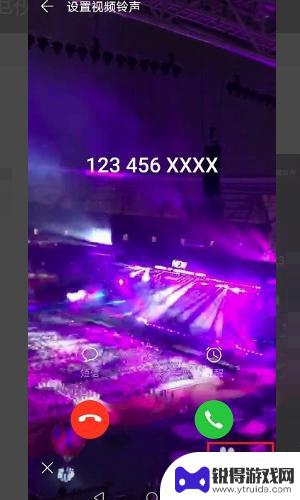
7.总结:
1、打开华为手机,点击桌面的手机设置。如下图所示
2、在手机设置中,找到声音设置,如下图所示。
3、进去之后,点击来电铃声,如下图所示。
4、进去来电铃声设置界面,点击视频铃声,进行设置来电视频。
5、进去之后,选择要设置来电视频的本地视频。
6、进去视频界面之后,可以看到来电视频样式。点击右侧的对勾就设置完成了。
以上是关于如何在手机上显示视频通话的全部内容,如果你遇到这种情况,可以尝试按照以上方法解决,希望对大家有所帮助。
热门游戏
- 相关教程
- 小编精选
-
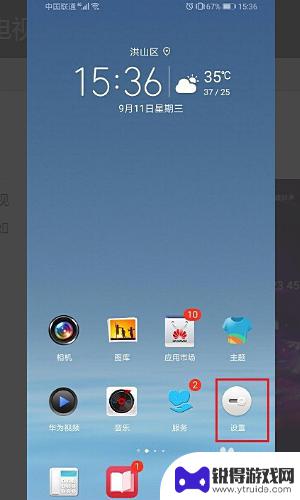
手机怎样设置来电时显示视频 接电话的来电显示如何设置成视频
手机已经成为人们生活中不可或缺的一部分,除了基本的通信功能,手机还能通过各种设置满足用户的个性化需求。其中,来电显示功能是手机中的一个重要部分,它可以让我们在接到来电时一目了然...
2023-12-05
-
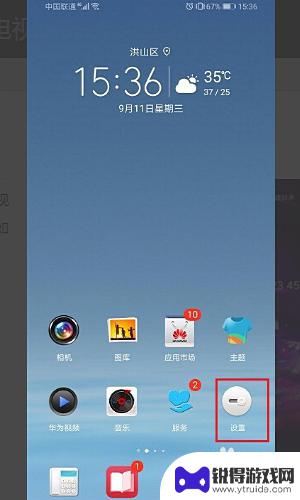
手机怎样设置来电视频铃声 如何设置来电显示为视频
在日常生活中,手机已经成为我们不可或缺的一部分,除了通讯功能外,手机的个性化设置也是让人喜爱的一点。其中来电视频铃声和来电显示功能更是让手机变得更加有趣和个性化。通过设置来电视...
2024-03-09
-
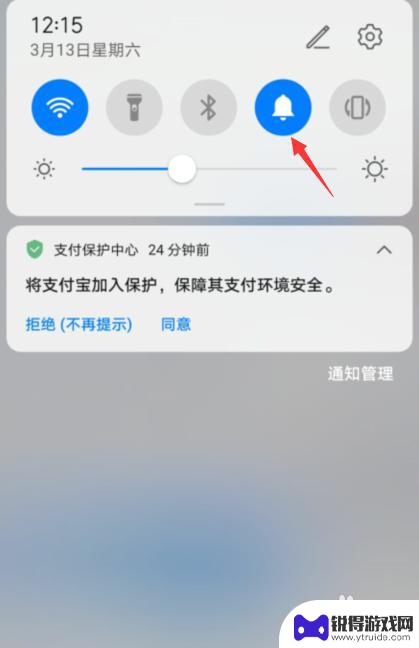
微信打视频过来手机不显示 微信视频通话显示不出来怎么办
在现如今的社交媒体时代,微信已经成为我们日常生活中不可或缺的沟通工具,随着技术的不断发展,有时候我们也会遇到一些问题,比如微信打视频过来手机不显示或微信视频通话显示不出来等情况...
2024-03-29
-
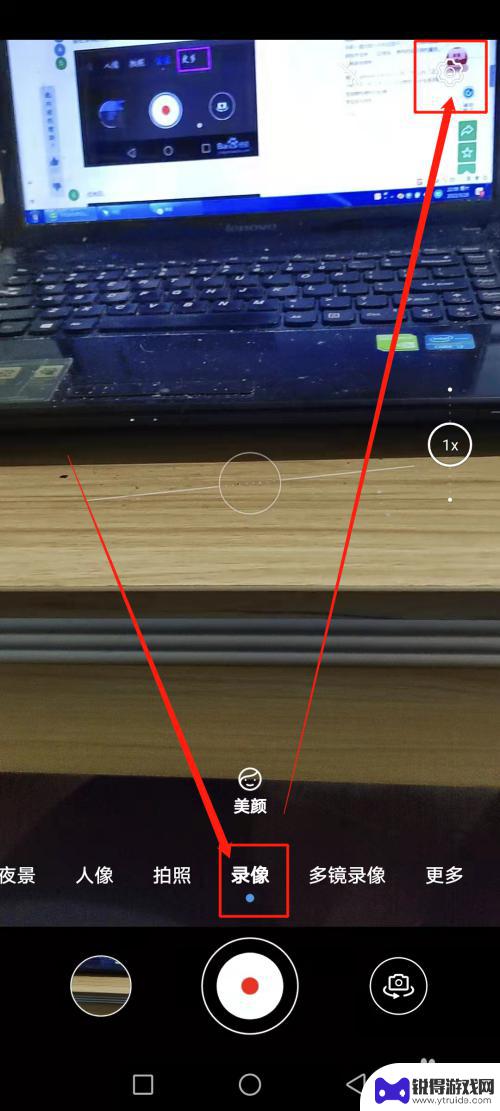
手机录视频怎么显示时间 视频录制如何显示日期和时间
手机录制视频时,时间戳的显示是一种非常方便的功能,通过时间戳,我们可以清楚地知道视频的录制时间,方便我们查找和管理录制的视频文件。在手机上录制视频时,一般会自动显示日期和时间,...
2024-04-05
-
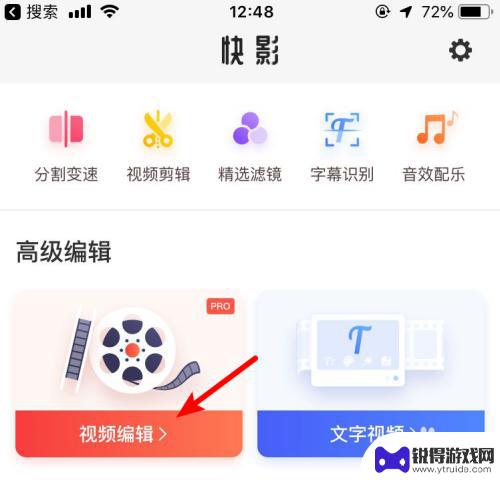
手机视频显示文字怎么设置 手机视频上添加字幕步骤
随着手机技术的不断发展,手机视频已成为人们记录生活、分享精彩瞬间的重要方式,有时候我们可能会遇到一些需要文字说明的情况,比如在视频上加上字幕。如何设置手机视频的文字显示呢?接下...
2023-12-14
-
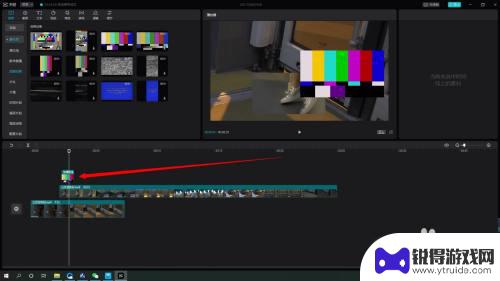
手机如何将视频分层显示 剪映专业版层级设置教程
随着手机摄影技术的不断进步,我们拍摄并保存的视频越来越多,有时候我们希望对视频进行一些特效处理,如分层显示。幸运的是剪映专业版推出了层级设置功能,使我们能够轻松实现这一效果。通...
2025-02-16
-

苹果6手机钢化膜怎么贴 iPhone6苹果手机如何正确贴膜钢化膜
苹果6手机作为一款备受追捧的智能手机,已经成为了人们生活中不可或缺的一部分,随着手机的使用频率越来越高,保护手机屏幕的需求也日益增长。而钢化膜作为一种有效的保护屏幕的方式,备受...
2025-02-22
-

苹果6怎么才能高性能手机 如何优化苹果手机的运行速度
近年来随着科技的不断进步,手机已经成为了人们生活中不可或缺的一部分,而iPhone 6作为苹果旗下的一款高性能手机,备受用户的青睐。由于长时间的使用或者其他原因,苹果手机的运行...
2025-02-22















